Infoga en bild på en sida
Med OneNote kan du infoga bilder, grafik och ClipArt på dina sidor som ett sätt att lägga till extra information eller för visuell stil genom att fungera som en dekorativ bakgrund.
-
Välj Infoga > Bilder.
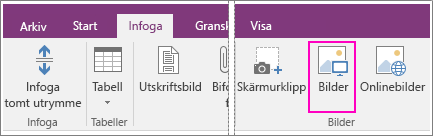
-
Gå till bilden.
-
Markera filen och välj Infoga.
När bilden visas i anteckningarna kan du markera den genom att klicka på den och sedan ändra storlek på bilden genom att dra i markeringshandtagen som visas runt bilden.
Om du vill kunna skriva anteckningar över en bild drar du bilden dit du vill att den ska vara, högerklickar på den och klickar sedan på Ange bild som bakgrund.
Obs!: Du kan också lägga till onlinebilder och ClipArt på dina sidor. Se Lägga till ClipArt i filen.










